
Edmund Richardson
0
4787
513
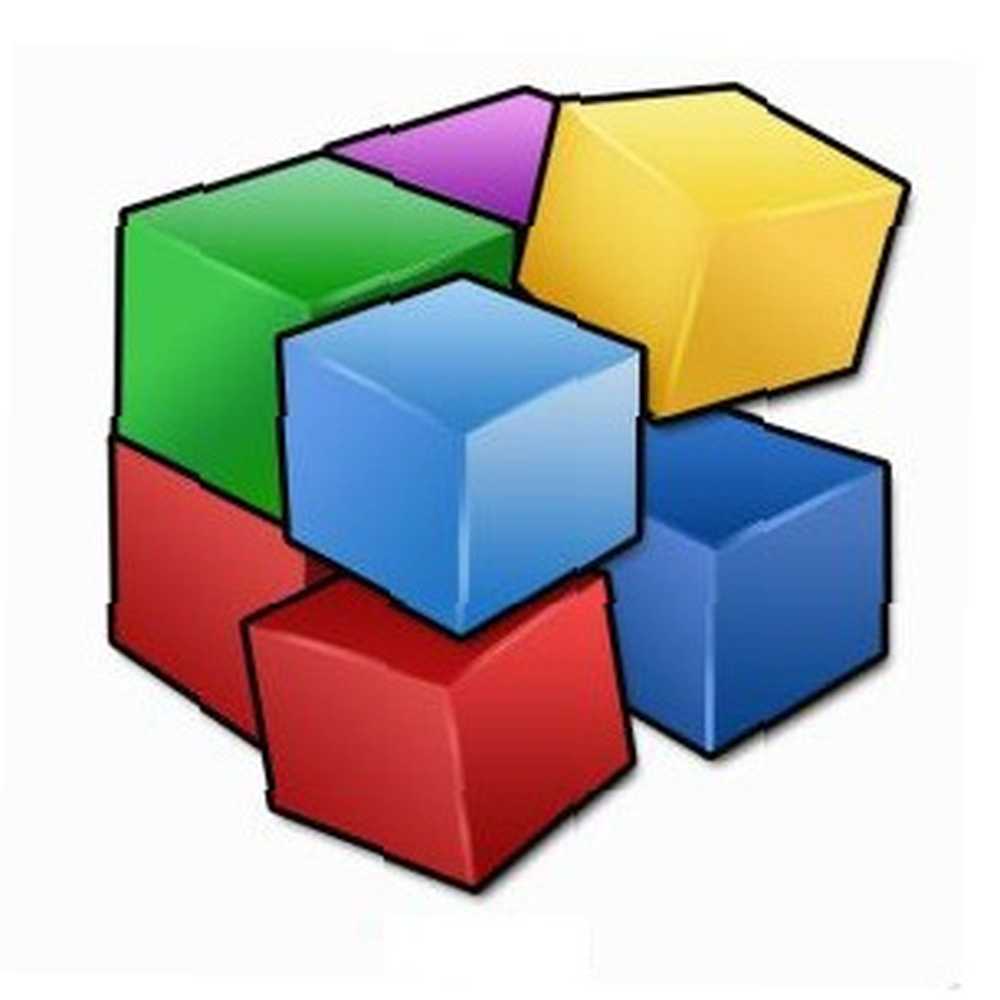 Альтернативное программное обеспечение для дефрагментации упоминалось годами и годами, так как большинство людей считают дефрагментатор по умолчанию, который поставляется с Windows, недостаточным.
Альтернативное программное обеспечение для дефрагментации упоминалось годами и годами, так как большинство людей считают дефрагментатор по умолчанию, который поставляется с Windows, недостаточным.
Есть множество различных решений, которые пытаются превзойти друг друга, некоторые бесплатные и некоторые платные. В те немногие моменты, когда я использую Windows, я нахожу бесплатные опции достаточно хорошими. Тем не менее, вы не можете просто выбрать любое бесплатное решение. Вы должны знать, какие из них действительно имеют значение в вашей системе.
О программе дефрагментации Defraggler
Defraggler вполне может быть самым популярным бесплатным инструментом дефрагментации. Было упомянуто много раз 8 лучших дефрагментаторов, чтобы ваш компьютер работал как новый 8 лучших дефрагментаторов, чтобы ваш компьютер работал как новый здесь, в MakeUseOf, но все эти упоминания имеют несколько довольно старых временных меток; так что из-за всех изменений с тех пор новый обзор в порядке. Defraggler вместе со своим бесплатным программным обеспечением CCleaner от брата Piriform для ускорения работы вашего бесплатного программного обеспечения для ускорения работы вашего компьютера получили несколько значительных улучшений версии, чтобы показать, что теперь они гораздо более эффективные инструменты. Конечно, Defraggler по-прежнему доступен в качестве портативного приложения для вашего USB-накопителя..
Главное окно
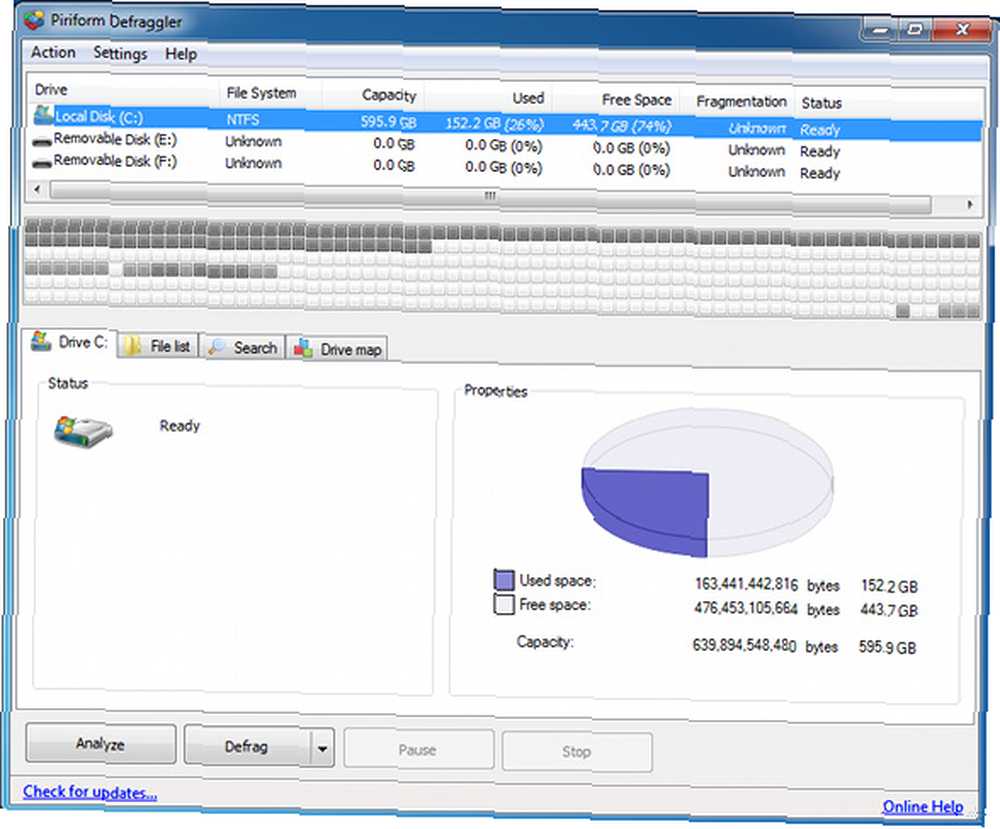
Хотя Defraggler не так прост, как стандартный инструмент дефрагментации Windows (который, на мой взгляд, слишком прост), его по-прежнему очень легко изучать, использовать и настраивать. При первом запуске программы вы увидите три основных области главного окна. Верхняя треть отображает возможные диски, на которых вы можете использовать Defraggler, а также другую полезную информацию. Средняя треть экрана показывает, как выглядит ваш жесткий диск с точки зрения того, где находятся файлы, и являются ли они непрерывными или фрагментированными. В нижней трети (которая фактически занимает нижнюю половину окна) содержится много другой полезной информации, организованной в виде маленьких симпатичных вкладок..
Вы можете увидеть, что сейчас дефрагментируется, а также круговую диаграмму использования дискового пространства. Другая вкладка позволяет увидеть список всех фрагментированных файлов. Еще одна вкладка позволяет вам искать определенные файлы, которые фрагментированы, если вы не выберете опцию для включения не фрагментированных файлов. Последняя вкладка показывает, что каждый цвет представляет на карте диска (средняя треть), и позволяет вам менять цвета по своему усмотрению..
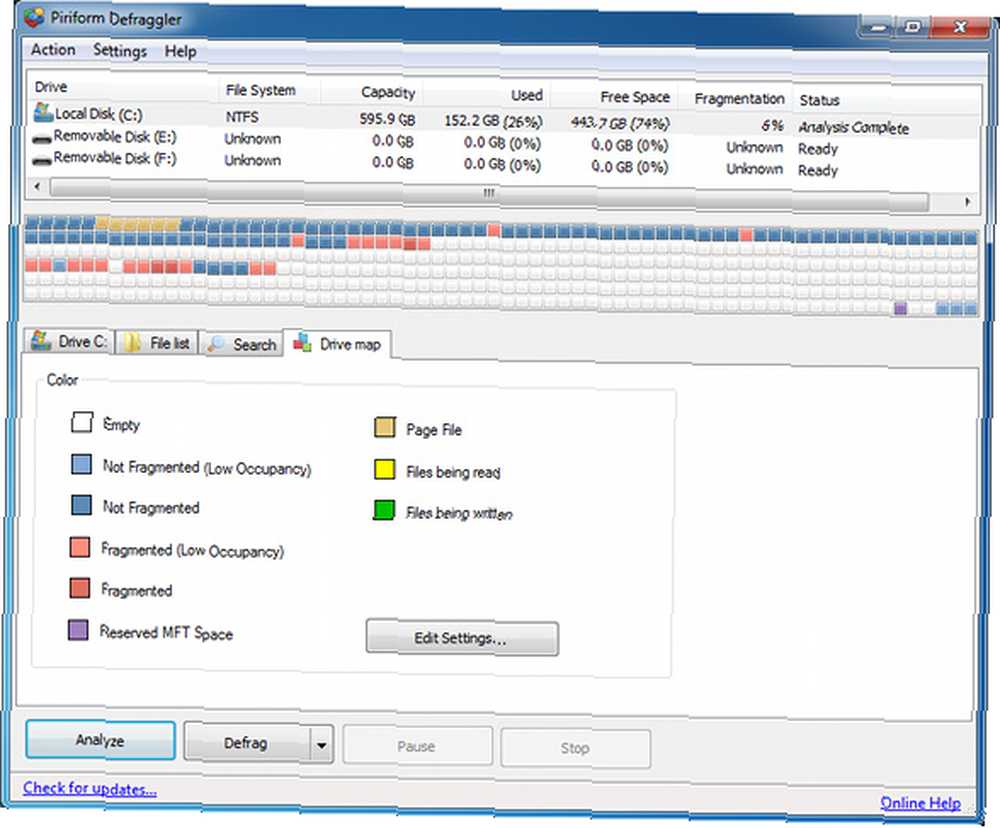
Дополнительные действия
Defraggler предлагает множество других опций, которые могут сэкономить ваше время и, возможно, вашу задницу. В меню «Действие» вы также можете выбрать быструю дефрагментацию, дефрагментацию определенных папок или даже просто файлов, проверку диска на наличие ошибок (не с помощью программы проверки диска Windows, а вместо своей собственной) и дефрагментацию свободного места на жестком диске. Действительно, все параметры, кроме дефрагментации свободного места, будут намного короче, чем полная дефрагментация диска..
Еще несколько опций времени выполнения
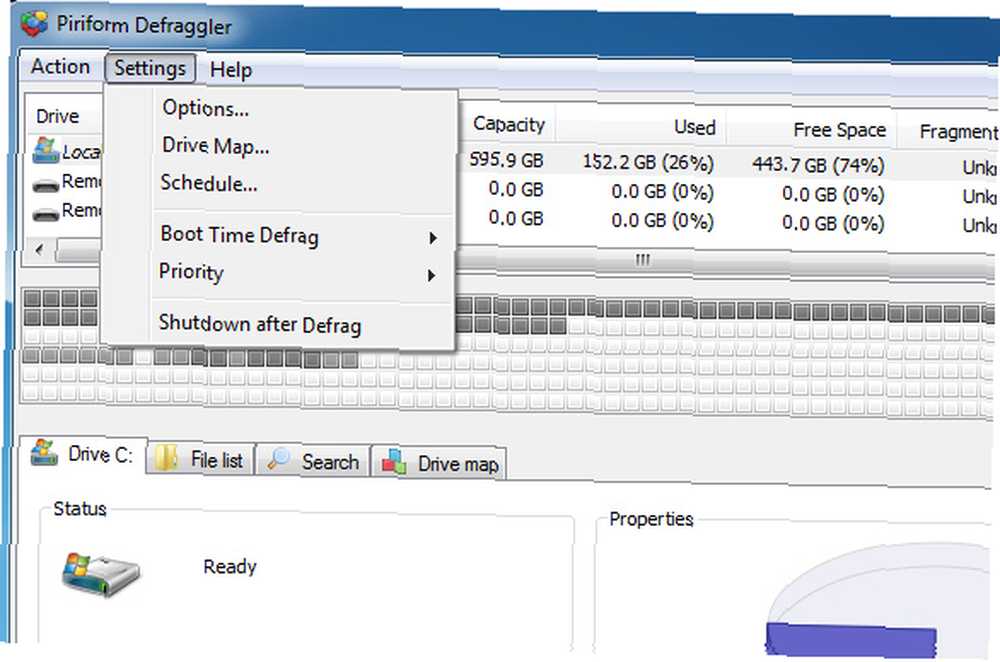
У этого изящного инструмента есть пара настраиваемых опций, найденных под Настройки> Настройки это в основном относится к определенным правилам, которым должна следовать программа при дефрагментации. У вас также есть несколько других вариантов того, как и когда должна выполняться программа, таких как планирование, “время загрузки дефрагментации” который просто дефрагментирует некоторые базовые файлы за короткое время загрузки, приоритет процесса и должен ли Defraggler завершать работу компьютера после завершения дефрагментации.
Заключение
Увидеть? Я говорил вам, что Дефрагглер не так уж и сложен в освоении! Это займет совсем немного времени, чтобы этот малыш стал одним из ваших новых больших мальчиков по умолчанию. Он приносит отличные результаты в вашу систему и помогает вам определить определенные проблемные области на вашем жестком диске (например, файлы объемом 2 ГБ + в вашей системе, которые вам не нужны, поскольку они легко фрагментируются и их трудно дефрагментировать). В целом, это отличный инструмент, который должен использовать каждый, как профессиональный системный администратор, так и обычный домашний пользователь..
Какой программный инструмент для дефрагментации вы используете? Почему вы выбираете это больше всего на свете? Это бесплатно или платно? Дайте нам знать об этом в комментариях!











